9种输入法特殊符号功能大揭密
特殊符号输入方法
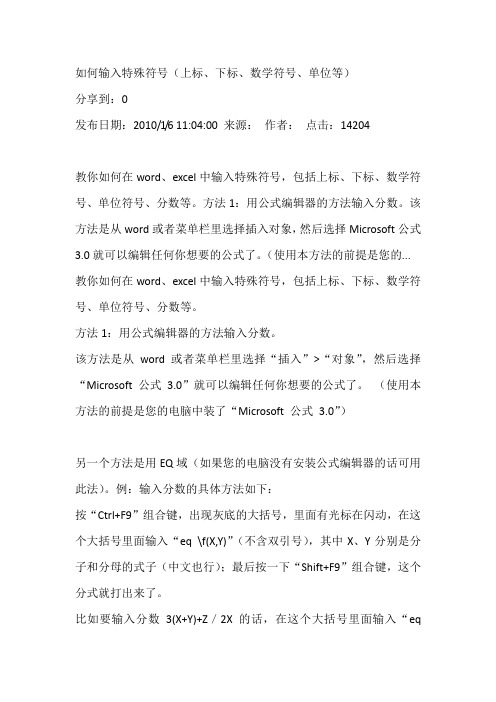
如何输入特殊符号(上标、下标、数学符号、单位等)分享到:0发布日期:2010/1/6 11:04:00 来源:作者:点击:14204教你如何在word、excel中输入特殊符号,包括上标、下标、数学符号、单位符号、分数等。
方法1:用公式编辑器的方法输入分数。
该方法是从word或者菜单栏里选择插入对象,然后选择Microsoft公式3.0就可以编辑任何你想要的公式了。
(使用本方法的前提是您的... 教你如何在word、excel中输入特殊符号,包括上标、下标、数学符号、单位符号、分数等。
方法1:用公式编辑器的方法输入分数。
该方法是从word或者菜单栏里选择“插入”>“对象”,然后选择“Microsoft 公式3.0”就可以编辑任何你想要的公式了。
(使用本方法的前提是您的电脑中装了“Microsoft 公式3.0”)另一个方法是用EQ域(如果您的电脑没有安装公式编辑器的话可用此法)。
例:输入分数的具体方法如下:按“Ctrl+F9”组合键,出现灰底的大括号,里面有光标在闪动,在这个大括号里面输入“eq \f(X,Y)”(不含双引号),其中X、Y分别是分子和分母的式子(中文也行);最后按一下“Shift+F9”组合键,这个分式就打出来了。
比如要输入分数3(X+Y)+Z/2X 的话,在这个大括号里面输入“eq\f(3(X+Y)+Z,2X)”(不含双引号),最后按一下“Shift+F9”组合键,这个3(X+Y)+Z/2X 分数就打出来了。
注:输入域代码“eq \f(3(X+Y)+Z,2X)”时需在英文输入法状态下输入,eq后面有一个空格。
其实,经本人实践,EQ域其实本身就是“Microsoft 公式3.0”。
方法2:使用ASCII码(按下ALT键的同时输入一组十进制的ASCII码序列)例如:在EXCEL表格中输入平方数的2(方法:按下alt键同时连续输入178,然后释放alt键即可)-----该输入方法除了适用于word、excel,同时也适用于网页,记事本等快速输入。
特殊字符输入方法
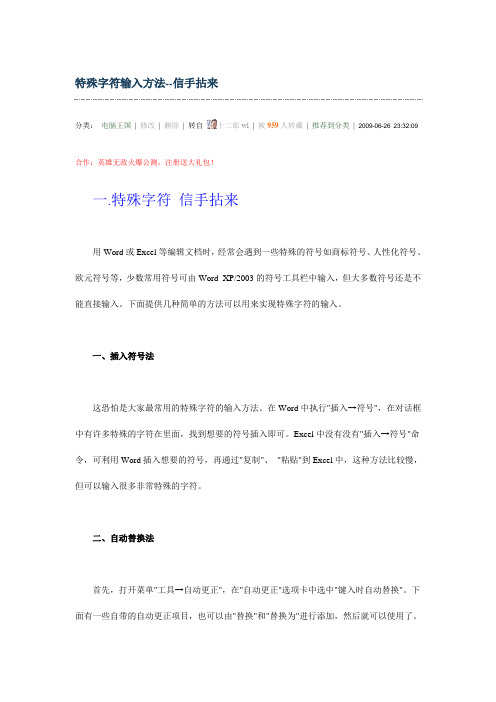
特殊字符输入方法--信手拈来分类:电脑王国| 修改| 删除| 转自十二郎wl| 被959人转藏| 推荐到分类| 2009-06-26 23:32:09 合作:英雄无敌火爆公测,注册送大礼包!一.特殊字符信手拈来用Word或Excel等编辑文档时,经常会遇到一些特殊的符号如商标符号、人性化符号、欧元符号等,少数常用符号可由Word XP/2003的符号工具栏中输入,但大多数符号还是不能直接输入。
下面提供几种简单的方法可以用来实现特殊字符的输入。
一、插入符号法这恐怕是大家最常用的特殊字符的输入方法。
在Word中执行"插入→符号",在对话框中有许多特殊的字符在里面,找到想要的符号插入即可。
Excel中没有没有"插入→符号"命令,可利用Word插入想要的符号,再通过"复制"、"粘贴"到Excel中,这种方法比较慢,但可以输入很多非常特殊的字符。
二、自动替换法首先,打开菜单"工具→自动更正",在"自动更正"选项卡中选中"键入时自动替换"。
下面有一些自带的自动更正项目,也可以由"替换"和"替换为"进行添加,然后就可以使用了。
如:要输入Intel®,可以在输入Intel后紧接着输入英文状态下的"(r)"(不含引号)。
再如:要输入Windows™、Lg©,同样输入英文状态下的"(tm)"、"(c)"即可。
需要说明两点:实现上述自动更正的前提是先将其添加到自动替换列表中(如图);如果不想执行"自动更正",按一下退格键即可。
三、特殊字体法在字体中选择"Wingdings"字体,再键入键盘上的字母,出现的都是一些特殊的符号。
特殊符号大全

特殊符号大全在我们日常的交流和文字表达中,特殊符号扮演着十分重要的角色。
它们不仅能够丰富我们的表达,还能在某些情况下更准确、生动地传达我们的想法和情感。
接下来,让我们一起走进特殊符号的奇妙世界。
首先,我们来看看标点符号。
逗号“,”是最常见的之一,它用于分隔句子中的不同成分,使句子的结构更加清晰。
句号“。
”则表示一个句子的结束,给我们的表达一个明确的停顿。
问号“?”用于提出问题,引发思考和回答。
感叹号“!”则能强烈地表达情感,如惊讶、兴奋、愤怒等。
分号“;”的作用也不容小觑,它常常用于分隔具有一定关联但又相对独立的分句。
冒号“:”通常用于引出解释、说明或者列举的内容。
括号“()”可以用来补充说明或者解释某些词语或句子,使表达更加详细。
破折号“——”有多种用途,比如强调、解释、转折等。
省略号“”则给人留下想象的空间,或者表示说话的断断续续。
接下来是数学符号。
加号“+”、减号“”、乘号“×”、除号“÷”是我们在数学运算中最常用的符号。
等于号“=”用于表示两个数量或表达式相等。
大于号“>”和小于号“<”用于比较大小。
约等于号“≈”则表示近似相等。
百分数符号“%”表示一个数是另一个数的百分之几。
小数点“”用于分隔整数部分和小数部分。
平方根符号“√”用于表示求一个数的平方根。
圆周率符号“π”则是数学中一个重要的常数。
在电脑和网络交流中,也有许多特殊符号。
比如@ 符号,常用于电子邮件地址中,指明收件人的位置。
符号常用于话题标签,帮助分类和搜索相关内容。
$符号通常代表货币,如美元、人民币等。
&符号表示“和”“与”的意思。
表情符号也是特殊符号的一种重要类型。
比如常见的笑脸 、哭脸 、爱心 等,它们能够快速地传达我们的情绪和感受,让交流更加生动有趣。
箭头符号也有很多用途。
向上箭头“↑”、向下箭头“↓”、向左箭头“←”、向右箭头“→”可以指示方向。
双箭头“⇔”表示等价或者相互关系。
还有一些特殊的图形符号,比如五角星“★”、三角形“△”、圆形“○”等,它们在各种文档和设计中经常被使用,起到装饰或者标识的作用。
搜狗拼音输入法符号常用的特殊符号打法

搜狗拼音输入法符号常用的特殊符号打法搜狗拼音输入法符号常用的特殊符号打法搜狗输入法按快捷键:Ctrl+Shift+B,左边特殊符号--特殊符号--倒数第三行。
就是了。
希望有帮助。
送常用标点打法:五角星wjx=☆ 圆圈yq=○ 菱形lx=◇ 方块fk=□ 三角形sjx=△五角星wjx=★ 圆圈yq=● 菱形lx=◆ 方块fk=■ 三角形sjx=▲ 空格 kg= 逗号 dh=,句号 jh=。
圆点yd=· 破折号 pzh=——双空格 skg= 顿号 dh=、波浪号 blh=~间隔号jgh=· 省略号slh=……单引号dyh=‘’ 方括号fkh=〔〕书名号smh=《》大括号dkh={}对比号dbh=∶双引号syh=“” 正负号zfh=± 单书名号dsmh=〈〉圆括号ykh=()斜杠 xg=/美元my=$竖书名号ssmh=『』空心括号kxkh=〖〗性别xb=♂雄性符号 xxfh=♂英镑 yb=£对勾dg=√ 实心括号 sxkh=【】性别 xb=♀雌性符号 cxfh=♀人民币 rmb=¥双竖线ssx=‖ 单撇号dph=′ 双撇号 sph=〃摄氏度ssd=℃No no=№ 度du=° 分fen=′ 秒 miao=〃温度wb=℃Num num=№ 章节号zjh=§ 花叉号hch=※ 左箭头zjt=← 上箭头sjt=↑序号num=№ 千分号qfh=‰ 花a ha=@右箭头yjt=→ 下箭头xjt=↓问号 wh=?井号 jh=# and and=&加号 jiah=+乘号ch=× 叹号 th=!百分号 bfh=%和 he=&减号 jianh=-除号ch=÷ 冒号mh=:小于xy=<等于dy==小于等于xydy=≤ PAIpai=π分号 fh=;大于 dy=>约等于ydy=≈ 大于等于dydy=≥ --。
如何输入特殊符号
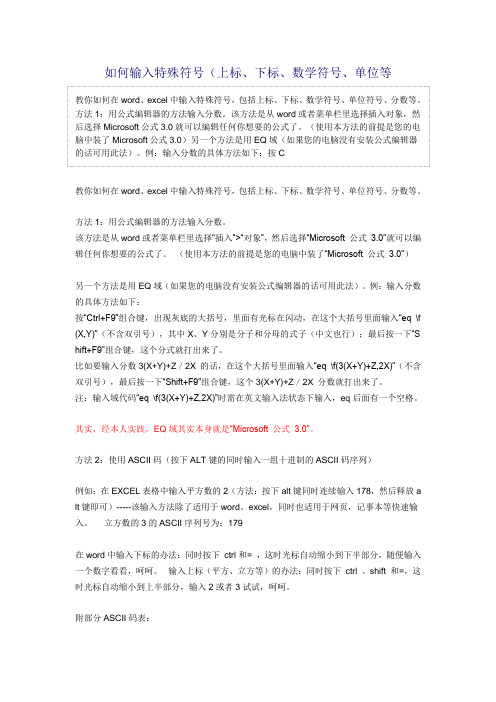
如何输入特殊符号(上标、下标、数学符号、单位等教你如何在 word、excel 中输入特殊符号,包括上标、下标、数学符号、单位符号、分数等。
方法 1:用公式编辑器的方法输入分数。
该方法是从 word 或者菜单栏里选择插入对象,然 后选择 Microsoft 公式 3.0 就可以编辑任何你想要的公式了。
(使用本方法的前提是您的电 脑中装了 Microsoft 公式 3.0)另一个方法是用 EQ 域(如果您的电脑没有安装公式编辑器 的话可用此法)。
例:输入分数的具体方法如下:按 C教你如何在 word、excel 中输入特殊符号,包括上标、下标、数学符号、单位符号、分数等。
方法 1:用公式编辑器的方法输入分数。
该方法是从 word 或者菜单栏里选择“插入”>“对象”,然后选择“Microsoft 公式 3.0”就可以编 辑任何你想要的公式了。
(使用本方法的前提是您的电脑中装了“Microsoft 公式 3.0”)另一个方法是用 EQ 域(如果您的电脑没有安装公式编辑器的话可用此法)。
例:输入分数 的具体方法如下: 按“Ctrl+F9”组合键,出现灰底的大括号,里面有光标在闪动,在这个大括号里面输入“eq \f (X,Y)”(不含双引号),其中 X、Y 分别是分子和分母的式子(中文也行);最后按一下“S hift+F9”组合键,这个分式就打出来了。
比如要输入分数 3(X+Y)+Z/2X 的话,在这个大括号里面输入“eq \f(3(X+Y)+Z,2X)”(不含 双引号),最后按一下“Shift+F9”组合键,这个 3(X+Y)+Z/2X 分数就打出来了。
注:输入域代码“eq \f(3(X+Y)+Z,2X)”时需在英文输入法状态下输入,eq 后面有一个空格。
其实,经本人实践,EQ 域其实本身就是“Microsoft 公式 3.0”。
方法 2:使用 ASCII 码(按下 ALT 键的同时输入一组十进制的 ASCII 码序列) 例如:在 EXCEL 表格中输入平方数的 2(方法:按下 alt 键同时连续输入 178,然后释放 a lt 键即可)-----该输入方法除了适用于 word、excel,同时也适用于网页,记事本等快速输 入。
特殊符号如何才能用键盘打出来 常用的特殊符号大全

本文介绍的多数alt+数字键是外置键盘下才有用的,笔记本键盘由于没有单独数字键,因此以下介绍的打出特殊符号针对的是台式电脑外接键盘。
使用alt+不同数字组合打出各种特殊符号大全由于特殊符号还有很多,打出的方法也不尽相同,由于篇幅原因,我们不能一一与大家介绍,±≤ ≥ <>≮≯/↑↓→ ← ↘ ↙ ∧∨°′ ℃Ωφ< >贴图符号大全A、希腊字母大写ΑΒΓΔΕΖΗΘΙΚ∧ΜΝΞΟ∏Ρ∑ΤΥΦΧΨB、希腊字母小写α β γ δ ε ζ η θ ι κ λ μ ν ξ ο π ρ σ τ υχ ψ ω个性特殊符号大全7 ゅ≈小鱼≈ゅ卐?ゞ、时差7 or 8 小时‘ヅ? ?◇8 ……\ ( > < ) / 哇~出现了( ⊙ o ⊙ ) 目瞪口呆9 (b_d) 戴了副眼镜(*^@^*) 乖~还含个奶嘴哦10 (?o?) 喔?(☆_☆) 眼睛一亮(*^〔^*) 羞羞脸11 (作鬼脸) ( 「「) ~~~→ 怀疑喔~~(?_??) 什麼事啊?12 (..) 请问~(((^^)(^^))) 什麼什麼,告诉我吧!13 ( *^_^* ) 笑(打招呼) ( T___T ) 怎麼会这样… (≥◇≤) 感动~14 ( @^^@) 脸红了啦!o(?"?o (皱眉头)15 ( ¯ □ ¯ ) 脑中一片空白( *>.<* ) ~@ 酸~~!16 ( E___E ) 念昏了头( $ _ $ ) 见钱眼开!( 3__3 ) 刚睡醒~17 ゃōゃ⊙▂⊙ ⊙0⊙ ⊙^⊙ ⊙ω⊙ ⊙﹏⊙ ⊙△⊙ ⊙▽⊙18 ?▂? ?0? ?^? ?ω? ?﹏? ?△? ?▽?19 ≥▂≤ ≥0≤ ≥^≤ ≥ω≤ ≥﹏≤ ≥△≤ ≥▽≤20 ∪▂∪ ∪0∪ ∪^∪ ∪ω∪ ∪﹏∪ ∪△∪ ∪▽∪21 ●▂● ●0● ●^● ●ω● ●﹏● ●△● ●▽●22 ∩▂∩ ∩0∩ ∩^∩ ∩ω∩ ∩﹏∩ ∩△∩ ∩▽∩传统的最初原型只有一个“:)”,后来使用者不断增加,创造出各种不同形式的表情符号。
WORD中的字符编码与特殊符号输入方法
WORD中的字符编码与特殊符号输入方法在日常文档处理工作中,使用特定的字符和符号是必不可少的。
特别是当文件涉及到外语、数学公式以及特殊术语时,掌握WORD中的字符编码与特殊符号输入方法显得尤为重要。
下面将介绍一些实用的方法与技巧,帮助你轻松实现这些操作。
字符编码的基本概念字符编码是指一套用于将字符映射到数字值的规则。
不同的编码允许计算机理解和显示文本。
WORD通常使用Unicode编码,这使得它能够支持几乎所有语言的字符。
Unicode的主要优势在于其全球通用性,能够处理来自不同文化和语言的字符。
例如,拉丁字母、汉字、阿拉伯文字在同一文档中都可以得到良好的支持。
输入特殊符号的方法在WORD中输入特殊符号有多种方式,以下是常用的几种:插入符号功能在顶部菜单栏找到“插入”选项,点击后选择“符号”下拉菜单,然后选择“其他符号”。
在弹出窗口中,可以浏览各种特殊字符,包括货币符号、数学符号、希腊字母等。
选择所需字符后,点击“插入”即可将其添加到文档中。
快捷键输入WORD提供了一些常用特殊符号的快捷键。
例如,输入®可以使用“Alt+0174”,将数字在数字小键盘中输入,然后松开“Alt”键,字符即被插入。
对于常用的数学符号如±,可以通过输入其Unicode编号“00B1”后按下“Alt+X”实现。
自定义快捷方式为了提高工作效率,可以创建自定义的快捷方式。
通过“插入”>“符号”>“其他符号”选择特定符号,点击“快捷键”按钮,在新弹出窗口中为符号设定一个组合键。
下次使用时即可以更快地调用。
使用Unicode字符Unicode字符的输入方法除了在符号插入外,还可以直接使用Unicode的十六进制代码输入。
例如,想要插入“ù”的Unicode字符,方法如下:-输入“00F9”,然后按下“Alt+X”键,字符“ù”将会出现。
这一方法适用于复杂字符或不常用的符号,非常高效。
9种输入法特殊符号功能大揭密
9种输入法特殊符号功能大揭密电脑QQ(一) 2009-04-17 22:48:16 阅读3066 评论2 字号:大中小订阅小提示很多朋友在使用输入法时,会发现一些文字明明拆分或拼音都输入正确了,但就是打不出需要的字,这时你需要检查一下输入法的设置,确认已经打开“GBK”编码,通常为了减少重码,输入法默认使用的是GB2312编码,这种情况下只能输入6763个常用汉字。
五笔输入法一、极点中文1.输入特殊符号首先可以按下Shift+Esc组合键快速调出软键盘,按住Shift键后按动Esc键,就会在多个软键盘之间切换,按Esc键即可关闭软键盘。
极点中文把特殊符号分为22种类型,并进行了特殊编码,其编码定义的基本规则是两个字母“Z”加上代表特殊符号类型的两个声母,常用的特殊符号编码有(全部编码可查阅帮助文档):zzbd 标点符号zzpy 拼音符号zzts 特殊符号zzsx 数学符号zzdw 单位符号zzjt或zzj 箭头符号s或圆圈数字zzpp 偏旁例如要输入“★”符号,则可以键入“zzts”,然后根据提示条中的显示按“6”即可使符号上屏。
小提示我们可以在极点中文提示条上右击,选择菜单“管理工具→用户码表”来对默认的特殊符号编码进行修改,同时也可以自行添加新的编码。
2.输入中文日期在极点中文中输入中文日期是非常方便的,其编码格式为分号“;”加上“XXXXnXXyXXr”,其中的X分别代表要输入的年月日数字。
例如要输入“二○○五年四月一日”,则键入编码“;2005n4y1r”,这时在提示条中会显示出数字日期和中文日期两种格式,按下数字“2”即可输入中文日期了。
小提示要使用该/help/chhelp414.htm网页中的表4-1。
例如想输入“√”符号,只需要键入“;dh”即可看到提示条中的显示,按下空格键即可上屏。
如果对智能五笔默认的特殊符号编码不太习惯,也可自行修改这些编码,方法是在提示条右键菜单中选择“辅助功能→定义字词符号→自定义符号”项,打开自定义符号管理对话框,其中每行定义一个符号的编码,根据需要修改左边的符号编码即可,当然,也可以新增符号编码,编码(不包含分号)和符号之间用空格隔开即可,要注意编码为一至二码,不能是三码或四码。
特殊符号如何才能用键盘打出来 常用的特殊符号大全
本文介绍的多数alt+数字键是外置键盘下才有用的,笔记本键盘由于没有单独数字键,因此以下介绍的打出特殊符号针对的是台式电脑外接键盘。
使用alt+不同数字组合打出各种特殊符号大全由于特殊符号还有很多,打出的方法也不尽相同,由于篇幅原因,我们不能一一与大家介绍,±≤ ≥ <>≮≯/↑↓→ ← ↘ ↙ ∧∨°′ ℃Ωφ< >贴图符号大全A、希腊字母大写ΑΒΓΔΕΖΗΘΙΚ∧ΜΝΞΟ∏Ρ∑ΤΥΦΧΨB、希腊字母小写α β γ δ ε ζ η θ ι κ λ μ ν ξ ο π ρ σ τ υχ ψ ω个性特殊符号大全7 ゅ≈小鱼≈ゅ卐?ゞ、时差7 or 8 小时‘ヅ? ?◇8 ……\ ( > < ) / 哇~出现了( ⊙ o ⊙ ) 目瞪口呆9 (b_d) 戴了副眼镜(*^@^*) 乖~还含个奶嘴哦10 (?o?) 喔?(☆_☆) 眼睛一亮(*^〔^*) 羞羞脸11 (作鬼脸) ( 「「) ~~~→ 怀疑喔~~(?_??) 什麼事啊?12 (..) 请问~(((^^)(^^))) 什麼什麼,告诉我吧!13 ( *^_^* ) 笑(打招呼) ( T___T ) 怎麼会这样… (≥◇≤) 感动~14 ( @^^@) 脸红了啦!o(?"?o (皱眉头)15 ( ¯ □ ¯ ) 脑中一片空白( *>.<* ) ~@ 酸~~!16 ( E___E ) 念昏了头( $ _ $ ) 见钱眼开!( 3__3 ) 刚睡醒~17 ゃōゃ⊙▂⊙ ⊙0⊙ ⊙^⊙ ⊙ω⊙ ⊙﹏⊙ ⊙△⊙ ⊙▽⊙18 ?▂? ?0? ?^? ?ω? ?﹏? ?△? ?▽?19 ≥▂≤ ≥0≤ ≥^≤ ≥ω≤ ≥﹏≤ ≥△≤ ≥▽≤20 ∪▂∪ ∪0∪ ∪^∪ ∪ω∪ ∪﹏∪ ∪△∪ ∪▽∪21 ●▂● ●0● ●^● ●ω● ●﹏● ●△● ●▽●22 ∩▂∩ ∩0∩ ∩^∩ ∩ω∩ ∩﹏∩ ∩△∩ ∩▽∩传统的最初原型只有一个“:)”,后来使用者不断增加,创造出各种不同形式的表情符号。
电脑键盘如何转换标点符号
•电脑键盘如何转换标点符号■用输入法输入①智能ABC输入法:按“V+数字1至9”,即可输入各种符号。
②紫光输入法:右击输入状态条上的软键盘,即可打开各种软件盘,再用鼠标在软键盘上点击就是!见图!■从别处复制保存在你电脑上,用时就复制粘贴过来就是平时经常要输入一些像“★”、“√”之类的特殊符号,或是“壹万贰仟叁佰肆拾伍元”之类的大写金额,很多朋友不知道该如何通过常用输入法快速输入,另外在使用输入法过程中,也时常会出现用五笔输入时有些字不会拆分,用拼音输入时有些字不会读音的情况,这时又该如何来快速输入这些疑难字呢?我们把大家常用的输入法汇集在一起,介绍一下如何解决这些常见的特殊输入问题。
同时对于大家选择适合自己的输入法也是一个很好的参考。
小提示很多朋友在使用输入法时,会发现一些文字明明拆分或拼音都输入正确了,但就是打不出需要的字,这时你需要检查一下输入法的设置,确认已经打开“GBK”编码,通常为了减少重码,输入法默认使用的是GB2312编码,这种情况下只能输入6763个常用汉字。
五笔输入法一、极点中文1.输入特殊符号首先可以按下Shift+Esc组合键快速调出软键盘,按住Shift键后按动Esc 键,就会在多个软键盘之间切换,按Esc键即可关闭软键盘。
极点中文把特殊符号分为22种类型,并进行了特殊编码,其编码定义的基本规则是两个字母“Z”加上代表特殊符号类型的两个声母,常用的特殊符号编码有(全部编码可查阅帮助文档):zzbd 标点符号 zzpy 拼音符号 zzts 特殊符号zzsx 数学符号 zzdw 单位符号 zzjt或zzj 箭头符号zzys或zzy 圆圈数字 zzpp 偏旁例如要输入“★”符号,则可以键入“zzts”,然后根据提示条中的显示按“6”即可使符号上屏小提示我们可以在极点中文提示条上右击,选择菜单“管理工具→用户码表”来对默认的特殊符号编码进行修改,同时也可以自行添加新的编码。
2.输入中文日期在极点中文中输入中文日期是非常方便的,其编码格式为分号“;”加上“XXXXnXXyXXr”,其中的X分别代表要输入的年月日数字。
